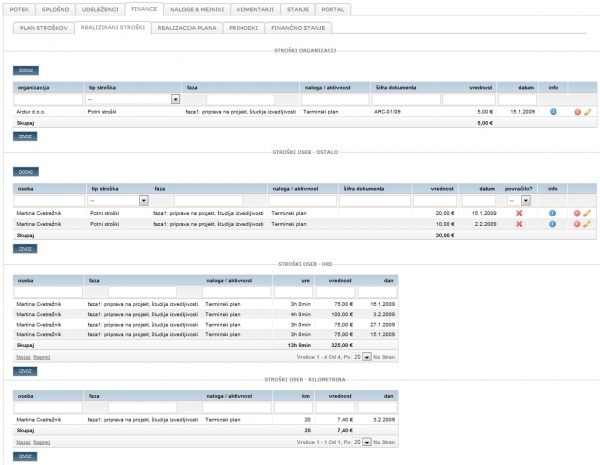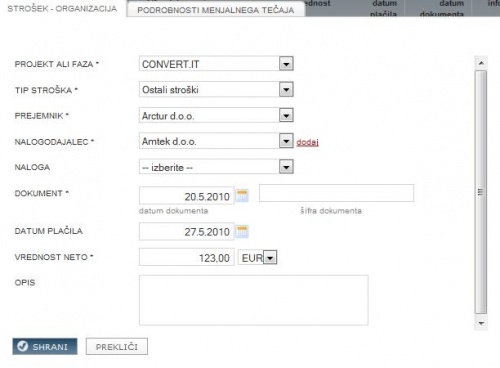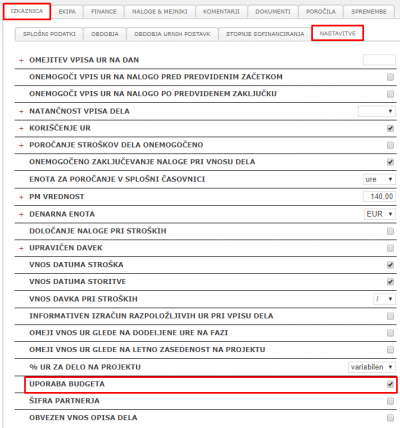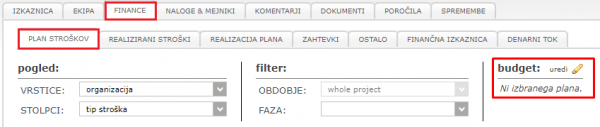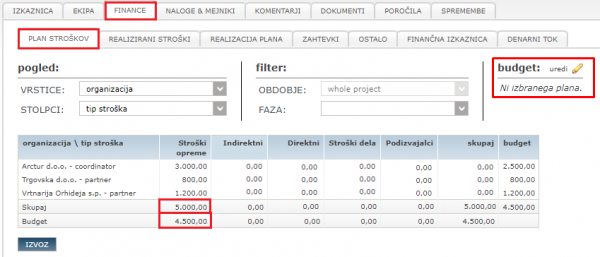Project costs part/sl/
Realizirani stroški
V 4PM spremljamo tri tipe projektnih stroškov:
- Stroški organizacij so stroški, ki jih nastanejo pri delu s podizvajalci, zunanjimi sodelavci, dobavitelji, ko nam izstavijo račun za opravljeno storitev, dobavljen material …
- Stroški oseb so stroški, ki nastanejo pri delu: stroški dela (opravljene ure), potni stroški (kilometrine) in ostali stroški, ki so povezani s člani projektnih ekip. Ti stroški so izračunani iz urnih postavk in opravljenih ur.
- pavšalni stroški (tudi režijski, indirektni stroški, over-heads) - so prikazani in izračunani samo, če so planirani. Način izračuna določimo v planu.
Stroški organizacij
Vpisujemo v zavihku FINANCE / REALIZIRANI STROŠKI:
- v tabeli stroški organizacij kliknemo DODAJ in odpremo obrazec za vnos,
- določimo ali je strošek vezan na projekt oz. fazo,
- izberemo tip stroška (iz plana stroškov),
- vpišemo plačnika in izdajatelja,
- izberemo nalogo, na katero se strošek povezuje,
- datum dokumenta, številko dokumenta,
- datum storitve in datum plačila in
- vrednost,
- opis stroška
- strošku lahko pripnemo tudi dokument (npr. kopijo računa, pogodbe, dobavnice). Tu naloženi dokument je v mapi Finance.
Kompleksni projekti
Kompleksni (sofinanciranih) projektih moramo pri vnosu stroškov evidentirati: stroškovno področje, tip stroška, plačnik, izdajatelj, naloga, dokument, datum dokumenta, šifra dokumenta, datum plačila, vrednost neto, menjalni tečaj, vrednost neto v €, davek (%), vrednost bruto (EUR), vrednost bruto v (EUR), strošek, ki se poroča, izražen v izvirni valuti (EUR), strošek, ki se poroča, izražen v EUR.
Stroški oseb - ostalo
- Vpisujemo stroške, ki niso neposredni stroški dela, so pa njihovi nosilci stroška člani projektnih ekip: v seznamu se pojavi, ko ima udeleženec na projektu dodeljeno nalogo; določimo, ali je oseba upravičena do povračila stroška.
Te stroške vpisujejo
- uporabniki 4PM sami (Moj 4PM)
- pri vpisu dela in stroškov (službene poti) oz.
- z izpolnjevanjem potnih nalogov (v projektu so prikazani, ko je potni nalog likvidiran).
- neposredno na projektu, s klikom na gumb dodaj.
Stroški oseb - ure
Med realiziranimi stroški so tudi stroški dela – stroški oseb - ure, ki nastanejo s poročanjem o opravljenih projektnih urah na nalogah. Osnova za izračun pa je urna postavka, ki jo ima posameznik v obdobju, ko je bilo delo opravljeno, in število poročanih ur.
Stroški oseb nastanejo, ko je delo opravljeno. To pomeni, da nastajajo sproti, ko uporabniki poročajo o porabljenem času za projektno delo, in jih ne moremo vnesti ročno.
Pomembno
Če uporabnik nima omogočeno, da vidi urne postavke, potem ne more videti tudi analitičnih vpisov stroškov dela, vidi samo število ur, ki so jih uporabniki vpisali na določen dan.
Stroški oseb - kilometrina
Pogled vsebuje tudi pregled stroški oseb, ki se nanašajo na službene poti - kilometrine. Tudi teh stroškov ni potrebno posebej evidentirati, saj jih vnaša vsak uporabnik 4PM sam v:
- MOJ 4PM / VNOS DELA IN STROŠKOV ali
- z izpolnjevanjem POTNIH NALOGOV (samo likvidirani potni nalogi).
Potne stroške lahko uporabniki evidentirajo samo, če so planirani.
Časovni filtri
Pregled poljubno sortiramo in filtriramo, pregledujemo. S klikom na ikono ![]() nastavimo časovni filter, ki vpliva na vse poglede v zavihku Finance:
nastavimo časovni filter, ki vpliva na vse poglede v zavihku Finance:
- po (koledarskih) mesecih
- poljubno obdobje, ki ga določimo sami
- po obdobjih projekta, če so ta vnaprej določena
- samodejno - celo trajanje projekta.
Če se premikamo po zavihkih znotraj modula finance, se nastavljene nastavitve ohranjajo (prenašajo).
Uporaba bugeta
Planu stroškov lahko dodamo t.i. budget, ki predstavlja stroške na voljo. Z budgetom si pri vnosu plana stroškov pomagamo tako, da imam vedno na voljo vnesene zastavljene stroške na voljo, ki jih primerjamo z vnesenim planom.
Zato, da omogočimo vnos budgeta gremo najprej v projekt IZKAZNICA/NASTAVITVE. Izberemo možnost »uporaba budgeta«.
Nadaljujemo v zavihku FINANCE/PLAN STROŠKOV na desni strani je na voljo »budget« in kliknemo na uredi:
Odpre se dodatna tabela »budget« v katero vnesemo »stroške na voljo«. Vnesemo stroške na voljo in izberemo shrani.
Primer: za razvoj produkta imamo na voljo le 4.500,00 € in pri natančnejšem planiranju stroškov takoj opazimo, da presegamo budget, ki ga imamo na voljo.